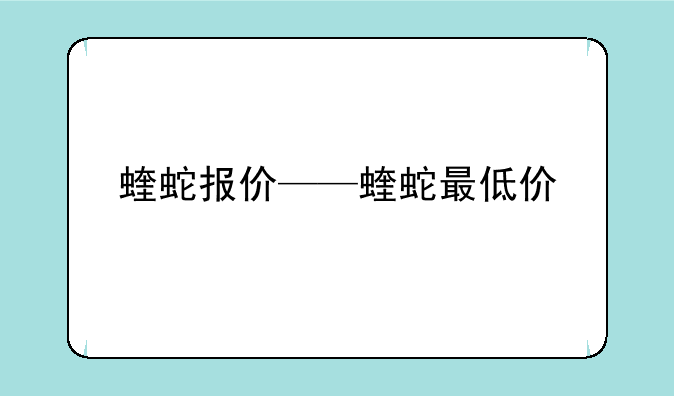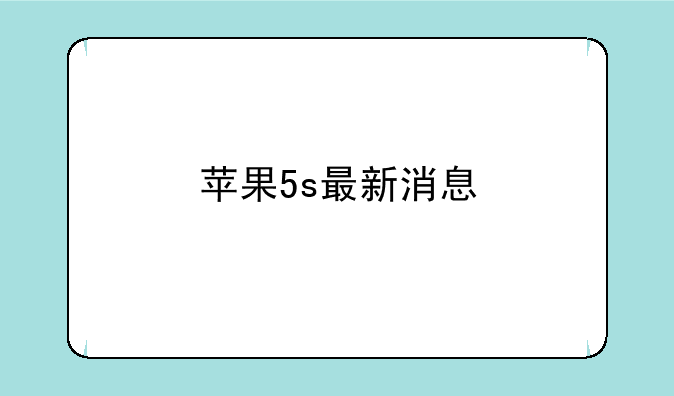联想笔记本装系统~联想笔记本装系统教程
冰块数码网小编整理了以下关于 [] 一些相关资讯,欢迎阅读!

联想笔记本装系统全攻略:从新手到高手的蜕变
在数字化时代,联想笔记本作为众多用户的得力助手,其性能与稳定性备受认可。然而,随着系统更新或个性化需求的增长,重装系统成为许多用户不得不面对的挑战。本文将为您提供一份详尽的联想笔记本装系统教程,助您轻松完成系统重装,享受更加流畅的使用体验。
一、准备工作:兵马未动,粮草先行
在进行系统重装前,充分的准备工作是必不可少的。① 备份数据:使用外部硬盘、云存储等方式,将重要文件、照片、视频等数据进行备份,以防数据丢失。② 下载系统镜像:访问联想官网或微软官网,根据您的笔记本型号下载适合的操作系统镜像文件。③ 制作启动盘:利用UltraISO等软件,将下载的系统镜像文件写入8GB或的U盘,制作成系统启动盘。
二、BIOS设置:开启重装之旅的钥匙
进入BIOS设置是重装系统前的关键一步,它决定了笔记本能否从U盘启动。① 重启笔记本:在重启过程中,快速按下F2或Fn+F2(具体按键根据型号而异),进入BIOS界面。② 设置启动顺序:在BIOS中找到“Boot”选项,将U盘设置为第一启动项。③ 保存并退出:完成设置后,按F10或Fn+F10保存更改并退出,笔记本将自动重启并从U盘启动。
三、系统安装:步步为营,稳扎稳打
系统安装过程是重装之旅的核心环节,需谨慎操作。① 语言与版本选择:在U盘启动后,按照屏幕提示选择语言、时间和货币格式以及键盘输入法,点击“下一步”。② 点击“现在安装”:在Windows安装界面中,点击“现在安装”,接受许可条款。③ 选择安装类型:根据需要选择“自定义:仅安装Windows(高级)”或“升级:安装Windows并保留文件、设置和应用程序”。对于重装,通常选择前者。④ 分区与格式化:选择目标分区,点击“格式化”,然后点击“下一步”开始安装。此过程将删除分区内的所有数据,请确保已备份。⑤ 等待安装完成:系统安装过程中,笔记本会自动重启数次。请耐心等待,直至出现“欢迎使用Windows”界面。
四、后续设置:个性化与优化
系统安装完成后,还需进行一些个性化与优化设置。① 联网设置:根据提示连接网络,设置Windows更新选项。② 账户设置:创建或登录Microsoft账户,享受更多个性化服务。③ 驱动程序更新:访问联想官网,下载并安装适合您笔记本型号的最新驱动程序,以确保硬件性能得到充分发挥。④ 安全设置:启用Windows Defender等安全软件,保护您的数据安全。⑤ 软件安装:根据您的需求,安装常用软件,如办公软件、浏览器等。
五、总结:重装系统的意义与收获
通过本文的教程,您已经掌握了联想笔记本装系统的全过程。重装系统不仅能够解决系统运行缓慢、卡顿等问题,还能为您带来全新的使用体验。同时,它也是学习电脑维护知识、提升自我技能的重要途径。在未来的日子里,愿您的联想笔记本能够持续为您的高效工作与多彩生活贡献力量。
声明:本站所有文章资源内容,如无特殊说明或标注,均为采集网络资源。如若本站内容侵犯了原著者的合法权益,可联系本站删除。